In Windows 10 wird bei einigen Ordnern und Dateien möglicherweise ein Symbol mit blauen Pfeilen angezeigt. Es sieht aus wie ein Paar blaue Pfeile, die aufeinander zeigen. Sie sind vielleicht neugierig, was dieses Overlay-Symbol anzeigt und wie Sie es deaktivieren können. Die Antwort finden Sie in diesem Artikel.
Werbung
So verwenden Sie die Taschenlampe bei Tageslicht
Wenn Sie ein regelmäßiger Winaero-Leser sind, wissen Sie möglicherweise bereits Bescheid CompactOS, der neue Komprimierungsmechanismus eingeführt in Windows 10. Es soll eine beträchtliche Menge an Speicherplatz für SSD-Besitzer und Benutzer mobiler Geräte sparen.
![]()
Das Überlagerungssymbol mit den blauen Pfeilen in einem Ordner oder einer Datei zeigt an, dass es mithilfe der NTFS-Dateisystemkomprimierung komprimiert wurde, um Speicherplatz zu sparen. Das Hinzufügen des Überlagerungssymbols selbst ist im Windows 10-Datei-Explorer neu.
Wenn Sie dieses blaue Überlagerungssymbol nicht sehen möchten, können Sie es wie folgt deaktivieren.
- Laden Sie das ZIP-Archiv herunter, das das leere Symbol enthält. Es wird anstelle des blauen Pfeilsymbols verwendet.
Laden Sie das leere Symbol herunter
Im Archiv finden Sie auch die gebrauchsfertigen Registrierungsdateien, um die manuelle Bearbeitung der Registrierung zu vermeiden und Zeit zu sparen.
- Extrahieren Sie die Datei blank.ico und legen Sie sie in einem beliebigen Ordner ab. Verwenden wir zum Beispiel den folgenden Pfad:
C: Windows blank.ico
- Öffnen Registierungseditor .
- Gehen Sie zum folgenden Pfad:
HKEY_LOCAL_MACHINE SOFTWARE Microsoft Windows CurrentVersion Explorer
Tipp: Siehe So springen Sie mit einem Klick zum gewünschten Registrierungsschlüssel .
- Erstellen Sie einen neuen Unterschlüssel mit dem NamenShell-Symbole.
- Erstellen Sie unter dem Subkeym Shell Icons einen neuen Zeichenfolgenwert und benennen Sie ihn 179 . Setzen Sie den Wert auf den vollständigen Pfad der Datei 'blank.ico'. In meinem Fall muss ich es einstellen
C: Windows blank.ico
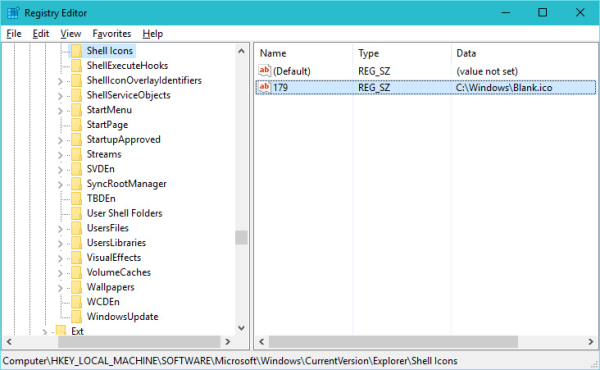
- Ausloggen von Ihrer Windows-Sitzung oder Starten Sie die Explorer-Shell neu .
Du bist fertig. Vor:![]()
Nach:![]()
Um diese Änderung rückgängig zu machen, müssen Sie den genannten Wert '179' löschen.
Das gleiche kann mit Winaero Tweaker gemacht werden:
So fügen Sie Aufzählungspunkte in Google Sheets hinzu
![]() Holen Sie sich die App hier: Laden Sie Winaero Tweaker herunter .
Holen Sie sich die App hier: Laden Sie Winaero Tweaker herunter .
Das ist es.








